オーダーデスクとは何ですか?初心者のための究極のガイド
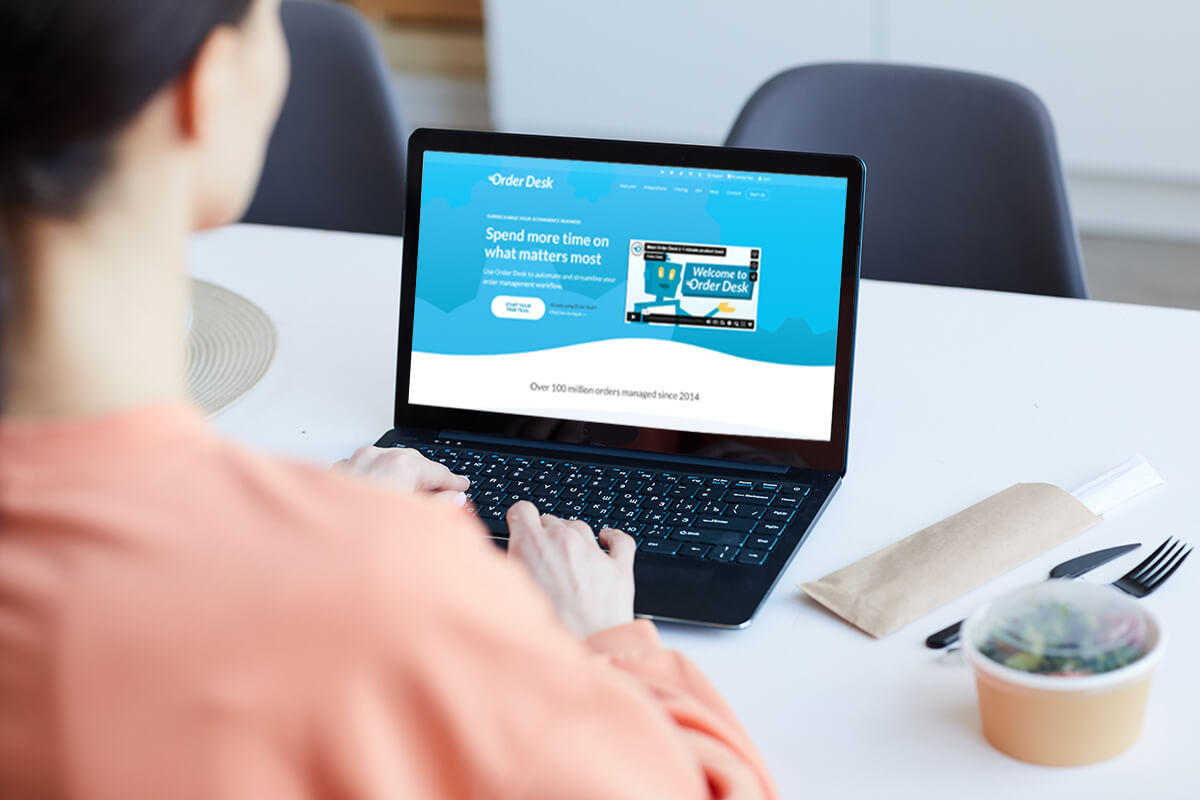
オンライン販売者にとって注文管理は面倒な作業です。しかし、オーダーデスクを使用することでそれを簡素化できるようになりました。
Order Desk は、ダッシュボードで注文を管理するためのプラットフォームです。このプラットフォームは、何百ものマーケットプレイスやフルフィルメント サービスと統合されています。注文管理、在庫管理、その他のプロセスを自動化およびカスタマイズできます。
しかし、初心者にとってオーダーデスクの運営は簡単ではありません。だからこそ、私たちはここで究極のガイドを提供します。
このプラットフォームについてすぐに理解したい場合は、読み続けてください。
オーダーデスクとは何ですか?どのように機能しますか?
オーダーデスク は、2014年に米国で設立された注文管理に特化したプラットフォームです。ウェブサイトによると、この会社は設立以来 161 か国にサービスを提供し、1 億件を超える注文の管理を支援してきました。
Order Desk は、ショッピング カート、配送会社、フルフィルメント プロバイダー、支払いゲートウェイなどのさまざまなチャネルと統合します。あなたが商人であっても、 サプライヤー、アーティスト、印刷業者、配送業者は、オーダー デスクを使用して注文管理プロセスを合理化できます。
チャネルを Order Desk に接続すると、新しい注文が Order Desk にインポートされます。フォルダーを追加およびカスタマイズして、すべての注文を分類できます。 Rule Builder を使用すると、注文を管理し、顧客、運送業者、またはサプライヤーに電子メールを自動的に送信するためのルールを設定できます。
さらに、Order Desk を使用すると、サプライヤーからの在庫を同期し、注文を追跡し、レポートをエクスポートし、データ分析を行うことができます。
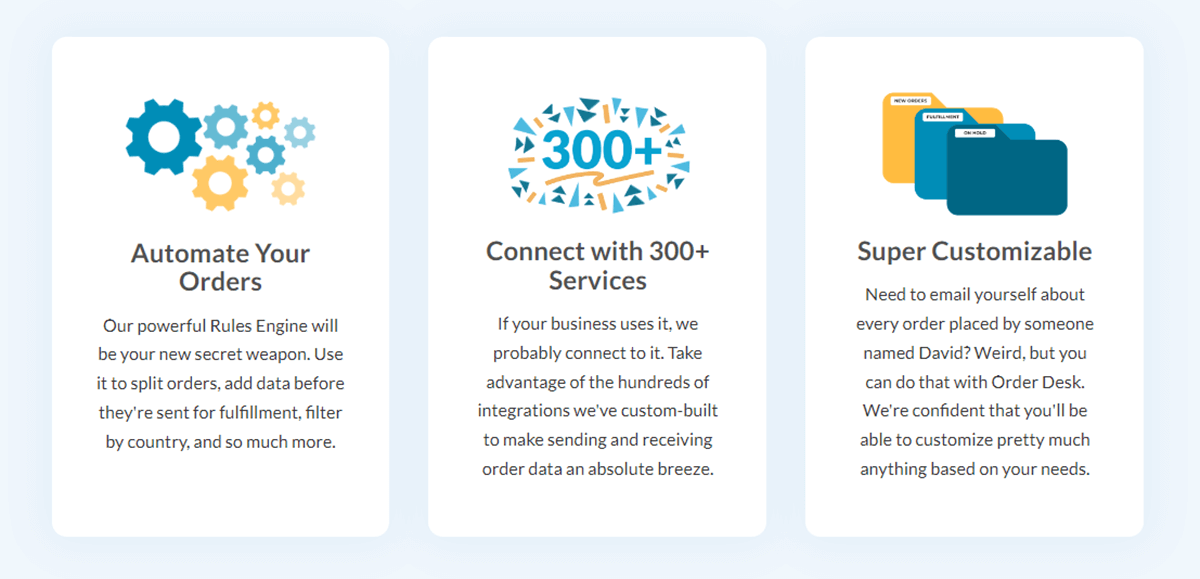
オーダーデスクの価格設定
オーダーデスクでは現在 3 つを提供しています サブスクリプションプラン。各プランの価格と機能は以下のとおりです。
スターター
スターター プランでは、月額サブスクリプション料金として $20 に加え、注文ごとに使用量と保管料として 25 ¢ が請求されます。 3 つの統合と 1 人のユーザーをサポートします。
プロ
この料金プランの料金は月額 $60 に加え、注文ごとに 10¢ です。スタータープランよりも高価です。利点は、無制限の統合とユーザーが許可されることです。 3 つ以上のチャネルで販売する場合は、Pro プランが最適です。
プラス
Plus サブスクリプションの料金は月額 $125 に加え、注文ごとに 5 ¢ です。無制限の Pro ストア、無制限の統合、無制限のユーザーなどの機能が付属しています。追加の月額料金なしで、同じサブスクリプションの下で他の Order Desk ストアを管理できます。
Order Desk では 30 日間の無料トライアルを提供しています。お試し期間中は注文料金のみお支払いいただき、月額料金は無料となります。これは、プラットフォームを無料でテストしたいだけの場合に有益です。
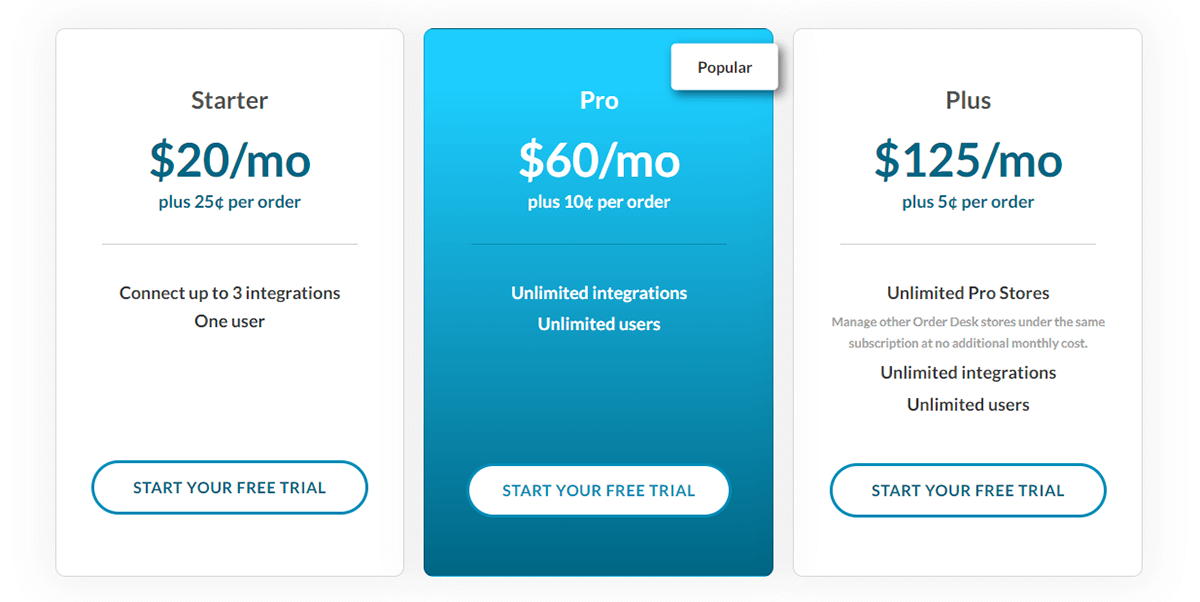
オーダーデスクのメリットとデメリット
オーダーデスクにはメリットとデメリットがあります。使用するかどうかを決定するときは、両方の側面を考慮してください。
長所
マルチチャンネル統合: Order Desk は、さまざまな e コマース プラットフォーム、マーケットプレイス、フルフィルメント サービスとの統合をサポートしており、複数のチャネルからの注文を 1 か所で管理できます。
自動化ツール: Order Desk は堅牢な自動化機能を提供します。これらの機能を使用して、ルールとワークフローを設定して、反復的なタスクを自動化できます。
在庫管理: この注文管理システムは、複数のチャネルにわたる在庫レベルの管理に役立ち、過剰販売のリスクを軽減し、在庫レベルをリアルタイムで把握できます。
注文の結合と分割: オーダーデスクには、注文の結合および分割機能があります。注文をさまざまなサプライヤーまたはフルフィルメントセンターにルーティングすると便利です。
レポートと分析: このプラットフォームは、注文データと在庫データを追跡および分析するためのレポート機能と分析機能を提供し、情報に基づいたビジネス上の意思決定を支援します。
顧客とのコミュニケーション: オーダーデスクでもお客様とのコミュニケーションが可能です。注文ステータスの更新や通知について、電子メールで顧客に連絡することができます。
短所
学習曲線: 通常、特に注文管理プラットフォームを初めて使用する場合、Order Desk のセットアップと構成には学習曲線が必要です。
インターフェースの複雑さ: よりシンプルまたはより直観的なインターフェイスを好む場合、インターフェイスは少し複雑になる可能性があります。
カスタマイズの複雑さ: カスタマイズは強みですが、広範なカスタマイズ オプションには圧倒される場合があります。
月額購読料: サブスクリプション料金は月額 $20 と低いですが、予算が限られている販売者にとっては依然として高価です。
オーダーデスクの利用方法は?
初心者にとって、Operating Order Desk はそれほど簡単ではないかもしれません。特に、探索すべきツールが多数ある場合にはそうです。
次に、Order Desk を使用して注文を管理するプロセスについて説明します。
1. を作成します オーダーデスク 店
オーダーデスクを利用するには、まずストアを作成する必要があります。
以下に手順を示します。
1) ホームページにアクセスし、「サインアップ」をクリックします。
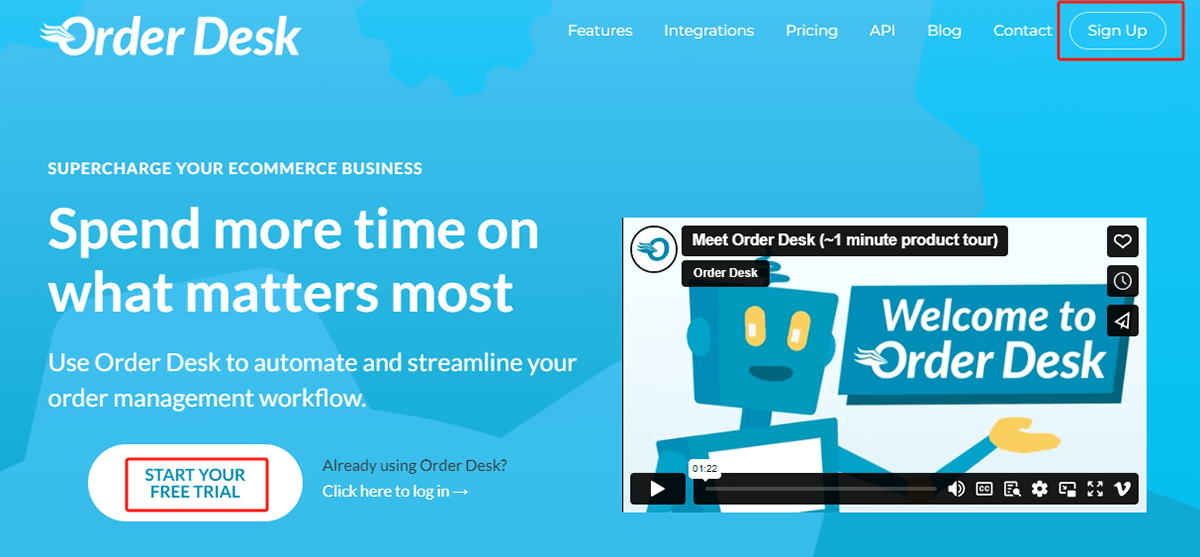
または、「無料トライアルを開始する」をクリックして登録プロセスを開始することもできます。 Pro プランのページにリダイレクトされます。でも心配ありません。無料トライアル後にサブスクリプションを調整できます。
2)店舗名と個人情報をご記入ください
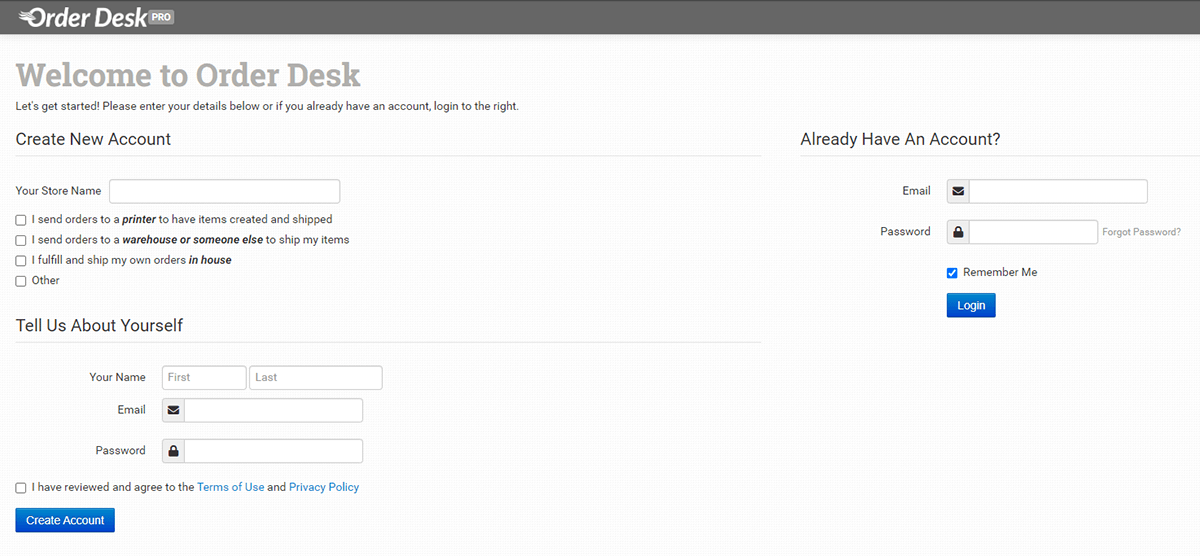
「新しいアカウントの作成」セクションでは、4 つのオプションから選択できます。を実行している場合は、 オンデマンド印刷 ビジネスでは、注文をプリンターに送信することを選択できます。サードパーティのフルフィルメント サービスを使用している場合は、2 番目のボックスにチェックを入れます。ただし、自分で注文を処理する場合は、3 番目のボックスにチェックを入れてください。それ以外の場合は、最後のものを選択します。
店名については、他の店と区別しやすいものにする必要があります。あなたはそうだと言ってください Shopify でのドロップシッピング、その名前を Shopify ストア名として設定できます。
3) 「アカウントの作成」をクリックします
上記の手順を完了すると、オーダー デスク アカウントが作成されます。
2. 小売店とオーダーデスクを統合する
オーダーデスクはさまざまなチャネルとの統合をサポートしています。また、統合されていない可能性のあるチャネルに接続するための API も提供します。
ここでは、Shopify でドロップシッパーとして販売していると仮定します。次の手順に従って、Shopify ストアを Order Desk に接続できます。
1) [統合の管理] をクリックし、[ショッピング カート] で Shopify を有効にします。
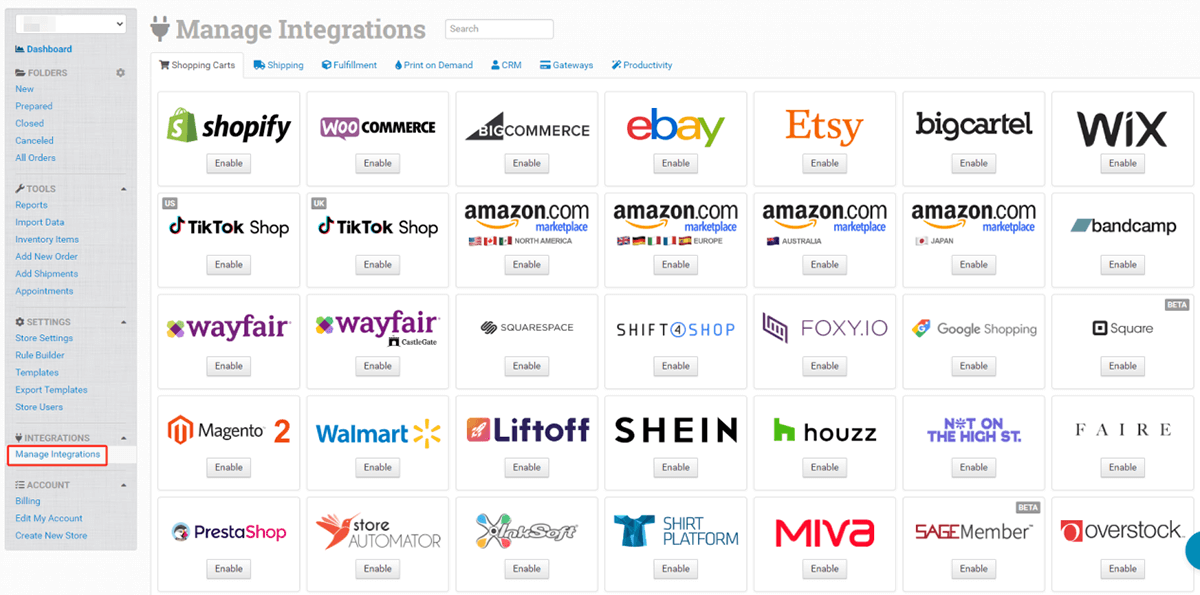
2) 「Shopify に接続」をクリックします
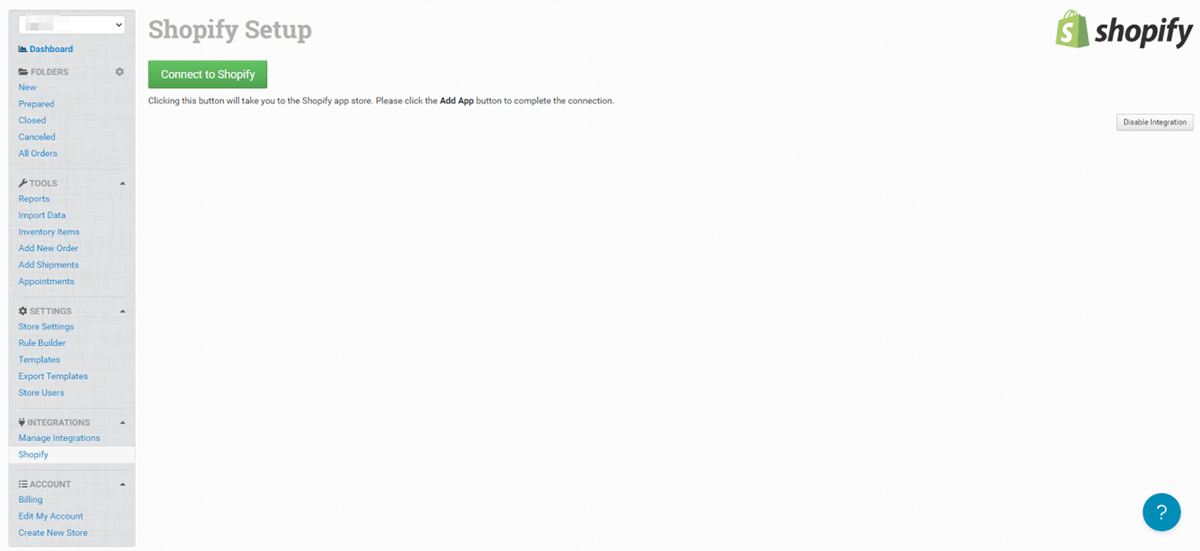
3) 「インストール」をクリックします
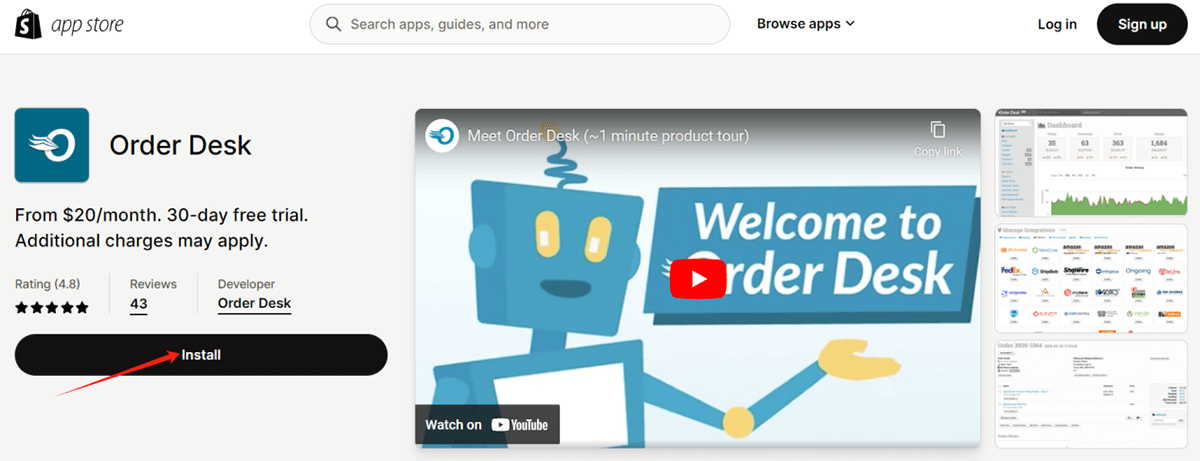
4) Shopify ストアにログインします
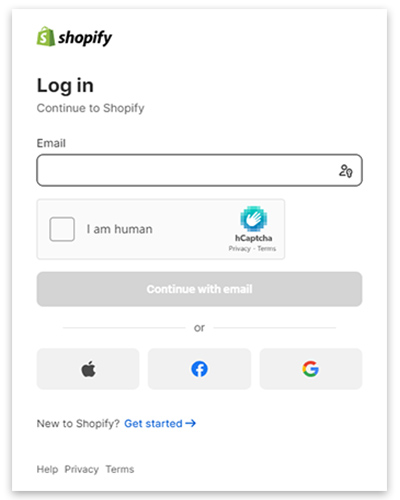
すでに Shopify ストアにログインしている場合は、この手順をスキップできます。
5) Shopifyの設定を行う
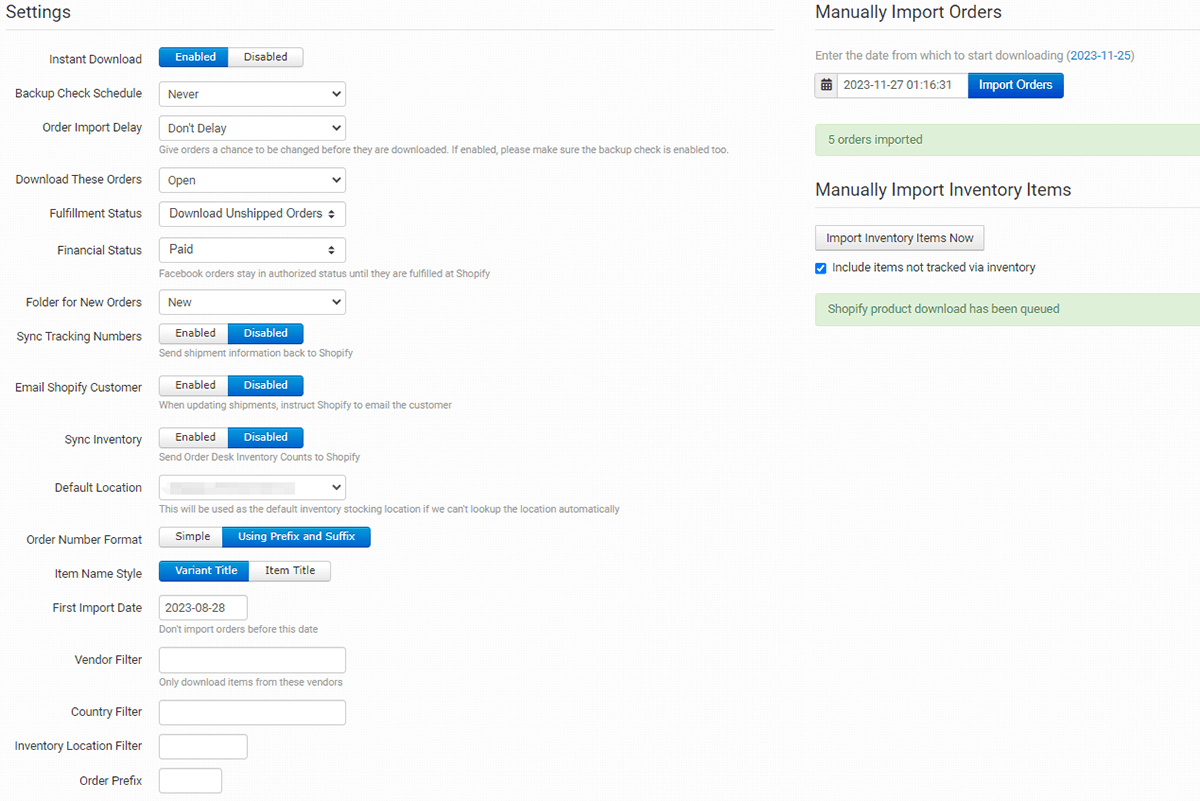
このステップでは主に、いくつかのボタンにチェックを入れ、2 つまたは複数のオプションから選択することが含まれます。
あまり知られていない重要な用語については、以下で説明します。
インスタントダウンロード: ご注文は、発注後すぐにオーダーデスクに届きます。
バックアップチェックスケジュール: このオプションは、注文デスクに定期的に、たとえば毎日や 7 日ごとに注文を取り込むように指示します。ここでの「決してしない」は「即時ダウンロード」と同じです。
注文インポートの遅延: 設定した時間が経過するまで、注文はオーダーデスクにインポートされません。したがって、注文をインポートする前に、注文に変更を加える時間があります。
その他の用語の説明については、を参照してください。 この記事.
APIとの統合
オーダーデスクが提供するもの API システムに統合されていないチャネルと統合するため。
Order Desk API は、注文ステータスの取得、注文の追加、追加を行うことができる便利なツールです。 出荷、インベントリアイテムを取得します。ストア API を作成するには、「ストア設定」に移動し、「API」をクリックする必要があります。するとストアIDとAPI Keyが取得できます。
3. 輸入注文
注文を Order Desk にインポートするには 2 つの方法があります。 1 つは統合によるもの、もう 1 つは注文を取り込むために輸入データをアップロードするものです。
統合によるインポート注文
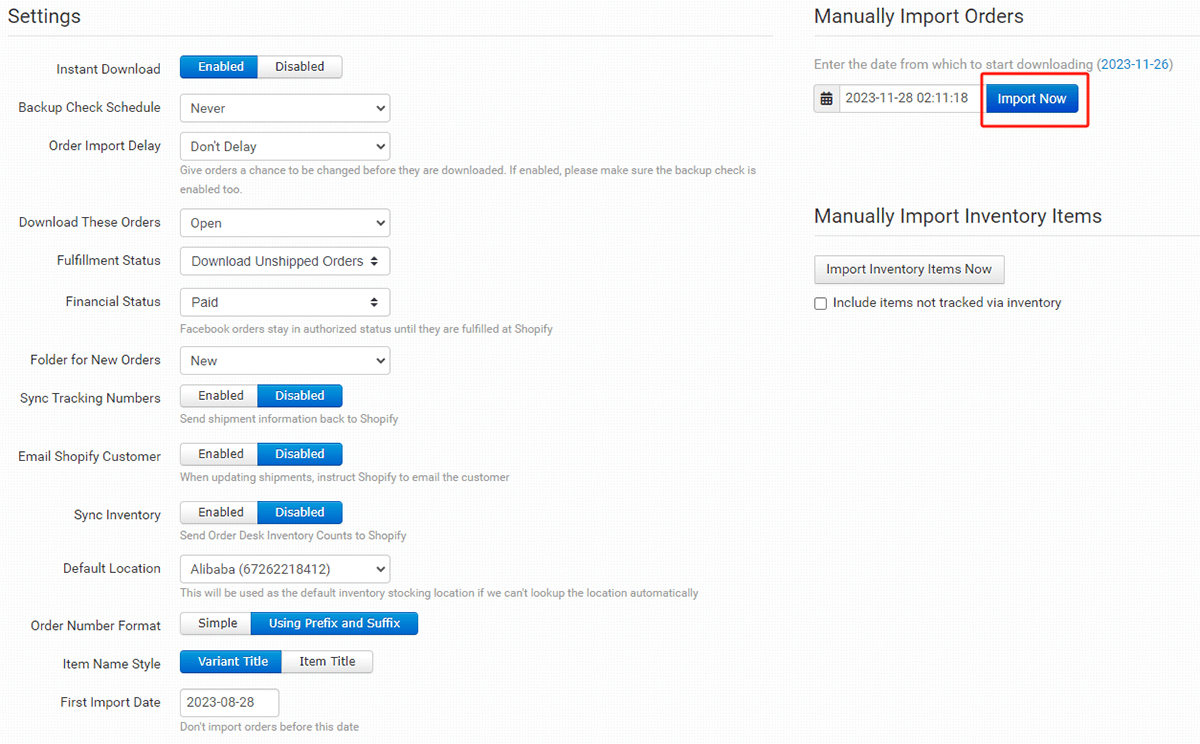
Shopifyの設定を行うと、右側に「注文を手動でインポート」が表示されます。 「今すぐインポート」ボタンをクリックすると、注文をオーダーデスクに手動で同期できます。
インポートテンプレートの設定
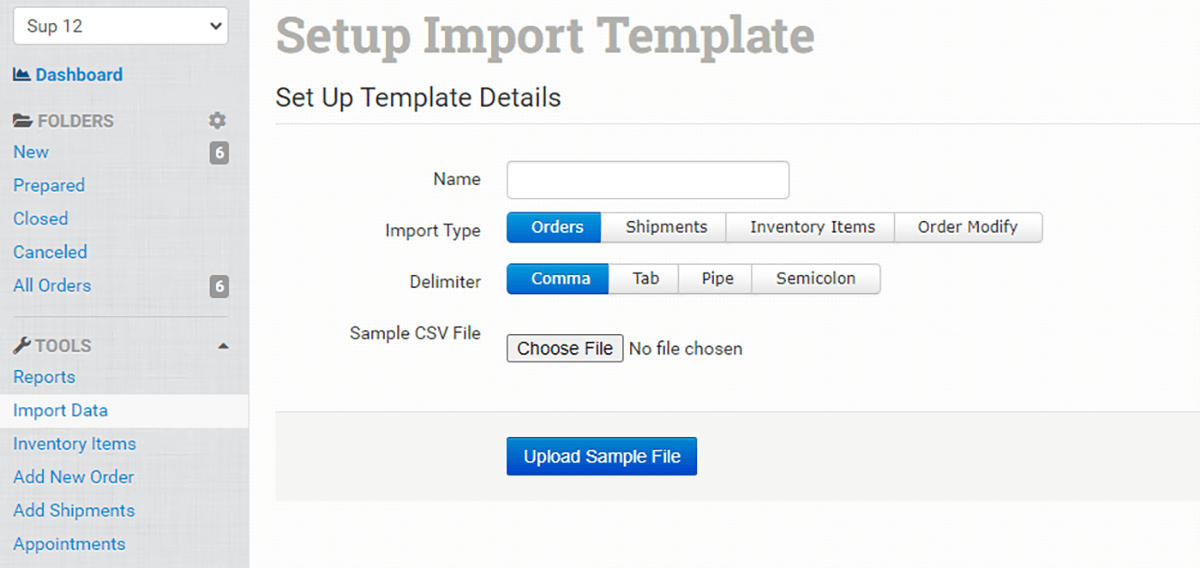
あるいは、「データのインポート」ツールを使用して注文をインポートすることもできます。この方法は、チャネルがオーダーデスクの統合ではない場合に特に便利です。
インポートデータをアップロードするには、インポートテンプレートを設定する必要があります。その後、注文の詳細を含むファイル (.csv、.xlsx、または .txt) をアップロードできます。
注目に値するのは、テンプレート名が Shopify ストアに対して一意である必要があることです。将来的に別の用途のために他のストアにコピーする可能性があるためです。
サンプル ファイルをアップロードした後、注文インポート テンプレートを編集できます。このガイドを読む インポートデータのアップロード方法.
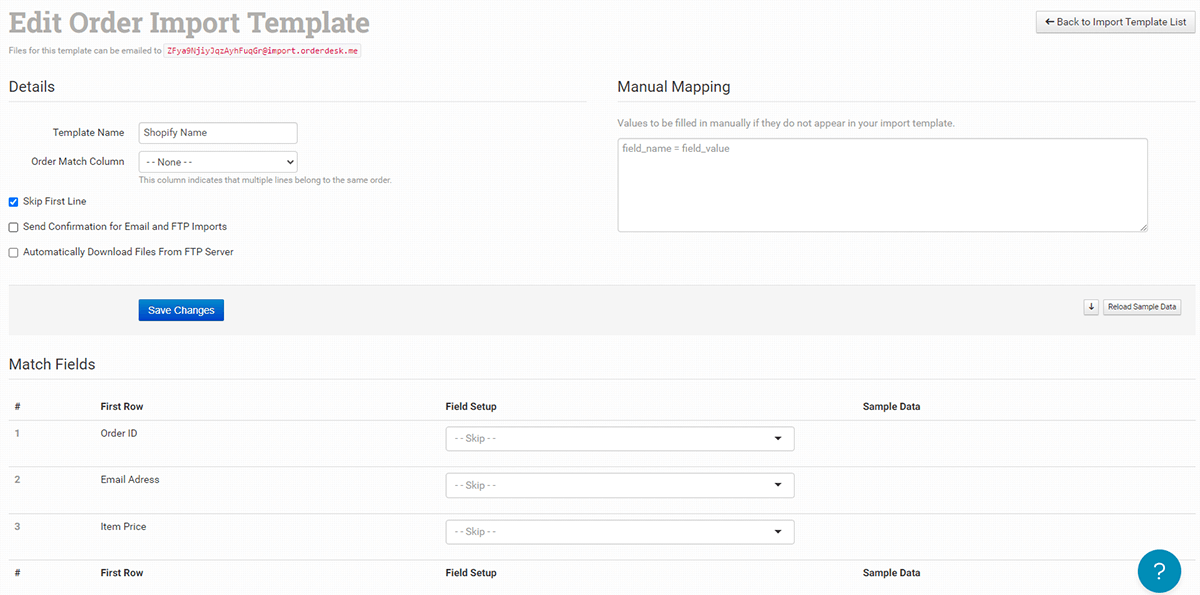
4. サプライヤーと統合する
オーダーデスクとサプライヤーを接続することは、注文を履行するための重要なステップです。 Order Desk がサプライヤーと統合されている場合は、INTEGRATIONS セクションからサプライヤーに接続できます。それ以外の場合は、API を使用して統合を実現できます。
数多くのドロップシッピングサプライヤーの中で、 Sup Dropshipping 一緒に仕事をするのに最適なものの 1 つです。
Sup Dropshipping は、香港に拠点を置くオールインワンのドロップシッピング会社です。仕入れから発送まで全て弊社で行いますので、様々な煩わしさから解放されます。
数千の B2B 企業にサービスを提供してきた当社は、お客様の 売れ筋商品。私たちのプラットフォームを使用すると、数回クリックするだけで商品をストアにインポートしてリストすることができます。お客様からご注文いただきましたら、玄関先まで直接お届けいたします。出荷前に製品検査が行われ、商品が良好な状態であることを確認します。最も重要なことは、さまざまなカスタマイズ オプションを提供していることです。 ビジネスをブランド化する。これにより、パーソナライズされた製品で競合他社よりも目立つことが容易になります。
以下は、Orderdesk と Sup Dropshipping を統合する手順です。
1) Sup アカウントにサインインします
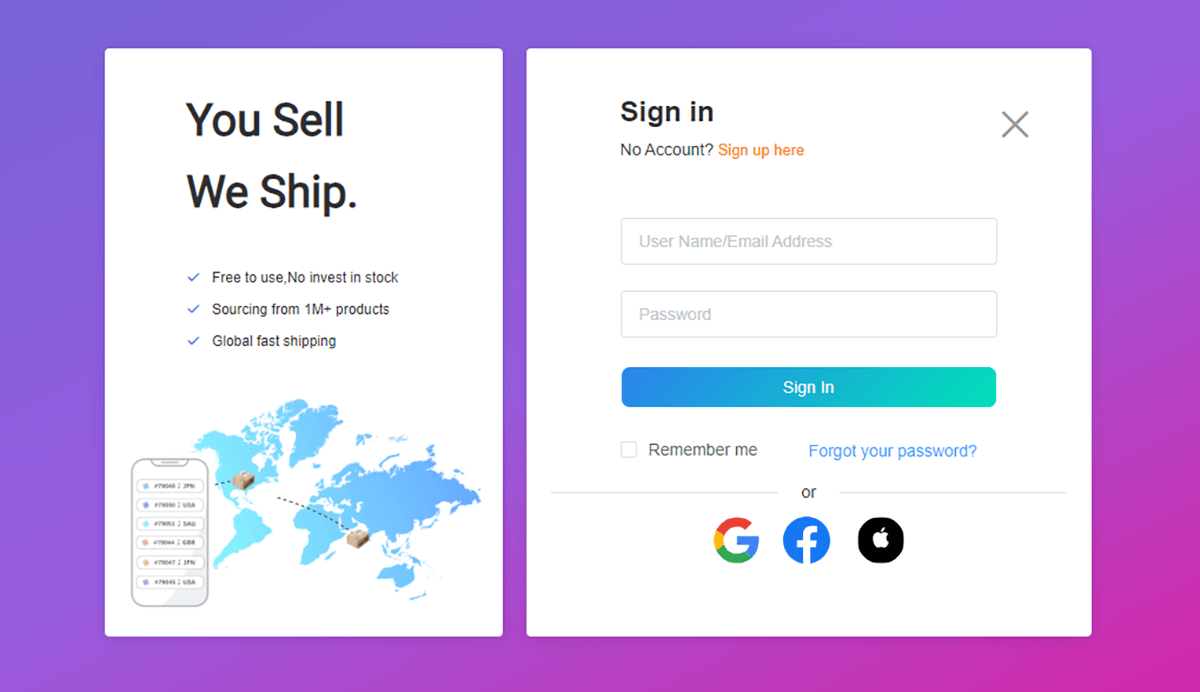
2) 「店舗」をクリックし、「注文デスク」を選択します。
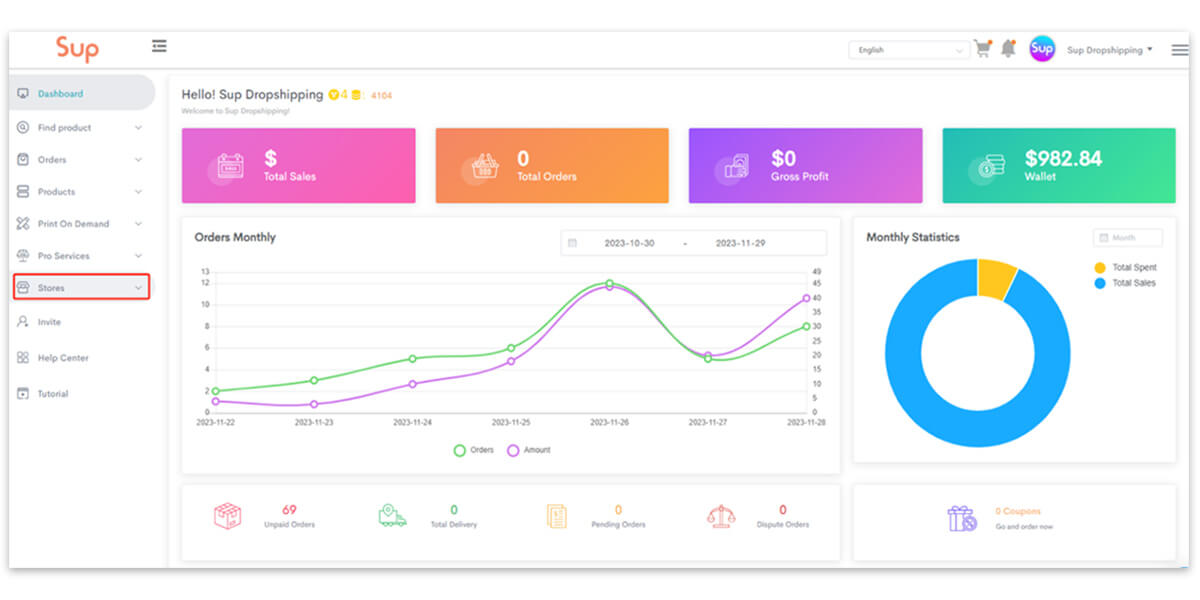
3) API をオーダーデスクストアにコピーします。

4) ストアIDとAPIキーを貼り付けます
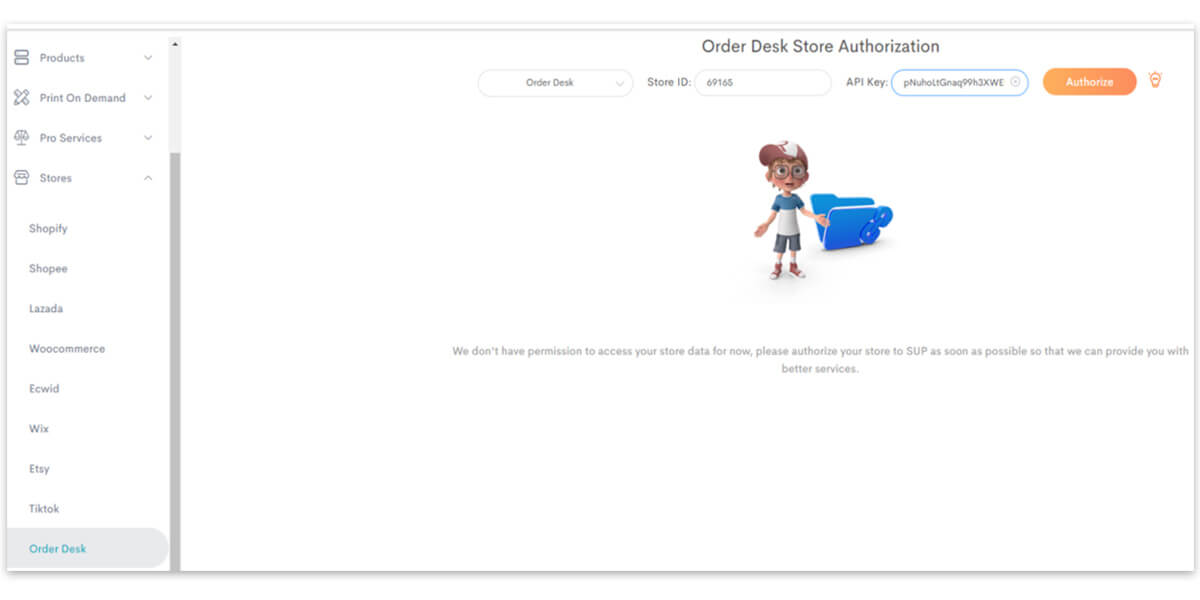
5) 「認証」をクリックします
Order Desk を Sup と統合すると、Order Desk から私たちに送信できるようになります。 注文を履行するためのメール ストアで注文が行われたとき。
5. インベントリを同期する
の中に ドロップシッピングビジネス モデルの場合、在庫なしで販売します。ただし、オーダー デスクで在庫を同期すると、製品の在庫状況を常に最新の状態に保ち、繁忙期の販売シーズン中に在庫を管理するのに役立ちます。
在庫を同期するには、Shopifyの設定が完了した後に在庫アイテムをインポートできます。
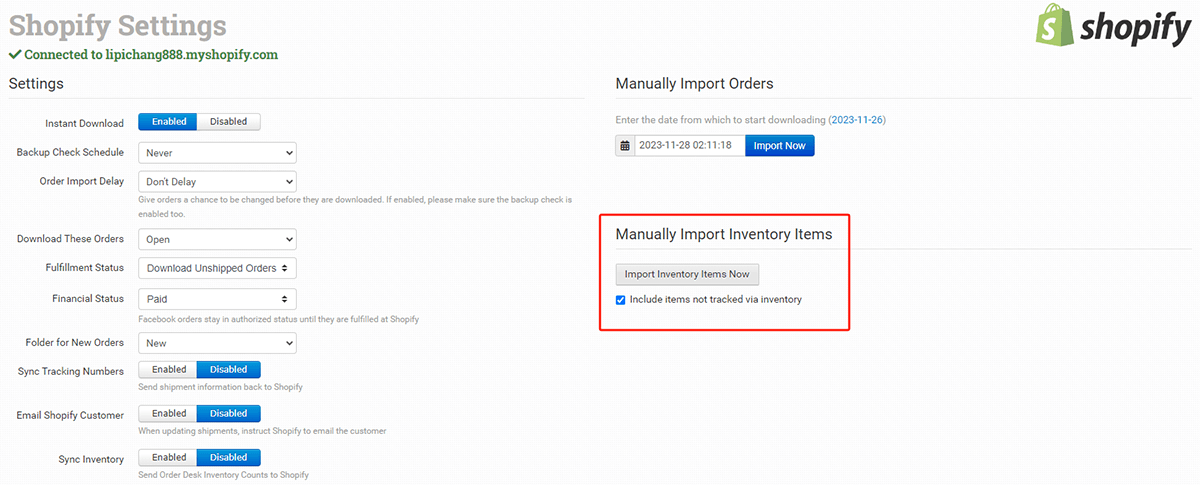
販売プラットフォームがオーダーデスクと統合されていない場合は、「在庫アイテム」をクリックし、右隅にある「新しいアイテムを追加」をクリックして在庫アイテムを手動で追加できます。
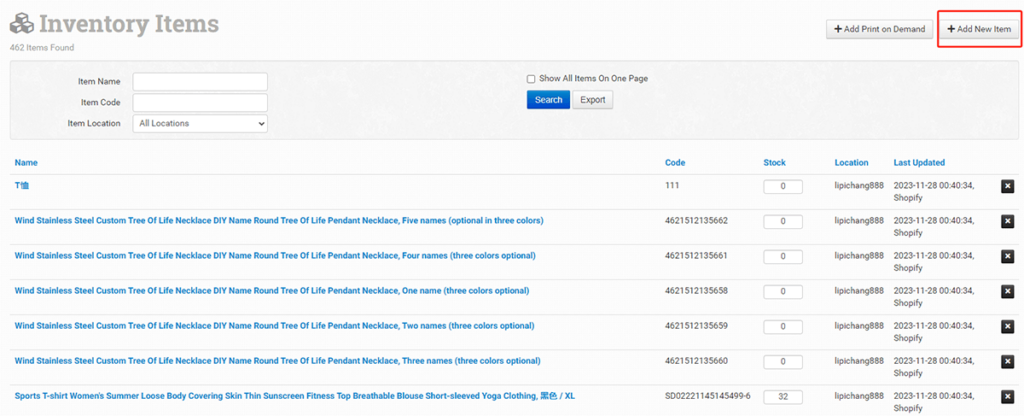
6. 注文を管理する
Order Desk の最も重要な機能の 1 つは、注文を 1 か所で簡単に管理できることです。
この機能がどのように機能するかを詳しく見てみましょう。
フォルダー経由
注文管理の簡単な方法は、フォルダーをカスタマイズすることです。デフォルトでは、次のように 5 つのフォルダーがあります。
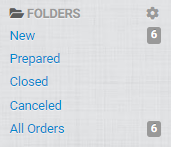
ただし、これらのフォルダーだけでは通常は十分ではないため、新しいフォルダーを追加できます。たとえば、アイテムを返品または再送した場合は、「返品」または「再送」フォルダを追加できます。 「FOLDERS」の横にある設定アイコンをクリックし、「Add Folder」をクリックするだけです。
フィールドを追加または削除して、各フォルダーをカスタマイズすることもできます。
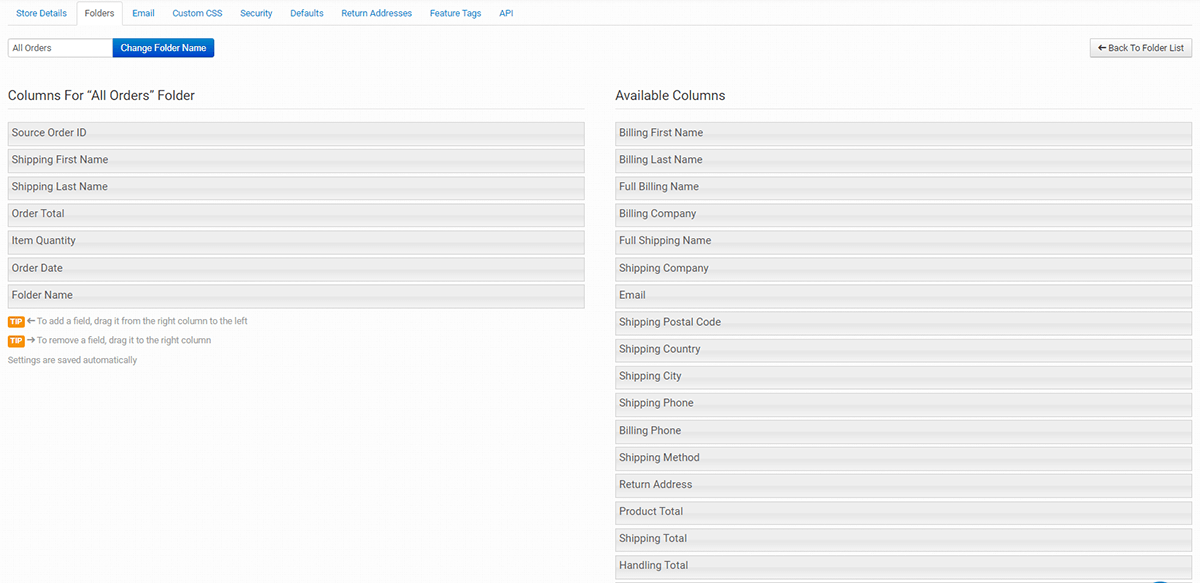
たとえば、注文ごとの配送方法を確認したいとします。そこで、「配送方法」を「利用可能な列」から現在のフォルダーにドラッグします。 「配送先の姓」を表示したくない場合は、それを右側の「使用可能な列」セクションにドラッグします。
各フォルダー内で、注文の作成、結合、または削除を選択できます。注文を別のフォルダーに移動することもできます。
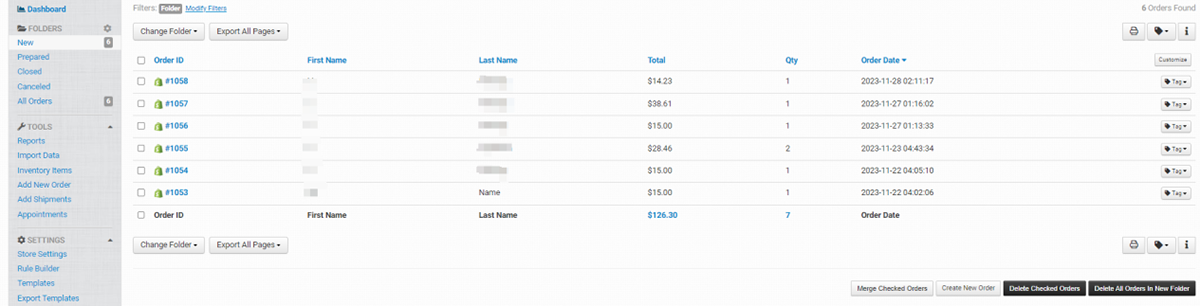
フォルダー名の下にある「フィルターの変更」をクリックすると、さまざまなフィルターを通じて注文を検索できます。
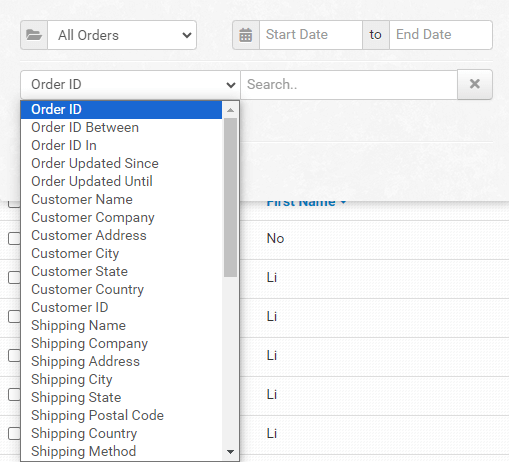
ルールビルダー経由
Rule Builder は、注文または注文内の商品の管理を自動化するために使用されます。これを使用すると、ニーズに応じてさまざまなルールやアクションを設定できます。
注文のルールを作成する手順は次のとおりです。
1) 「ルールビルダー」をクリックし、「順序ルール」をクリックします。
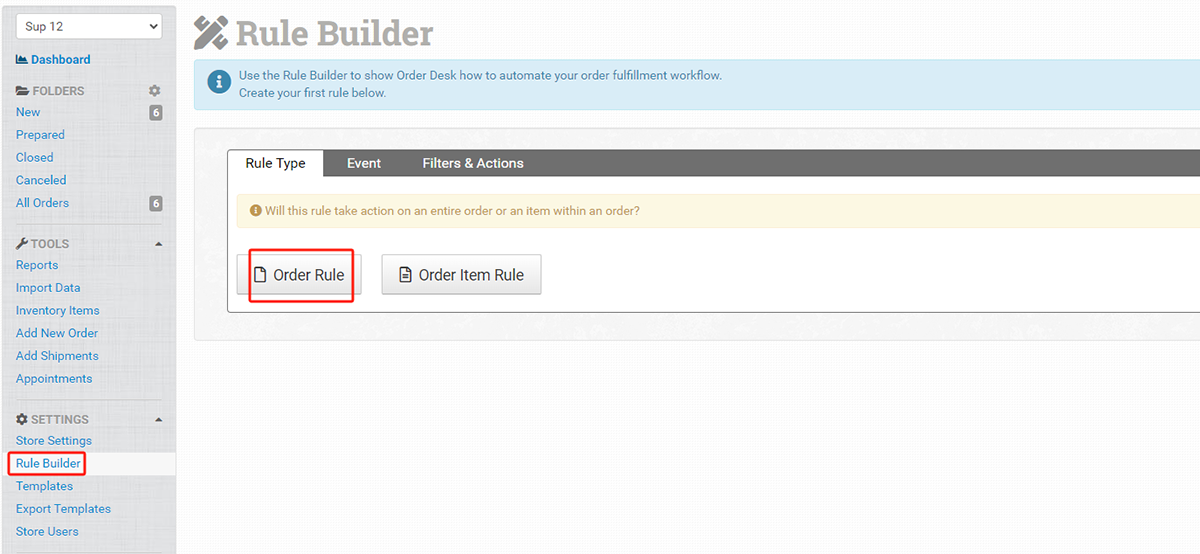
2) ルールをトリガーするイベントを追加します

イベントは、ルールをトリガーする注文に発生するものです。オーダーデスクにリストされるイベントには、「注文がインポートされました」、「注文が確認されました」、「フォルダーが変更されました」、「注文が分割されました」などが含まれます。ドロップダウン メニューに見つからないイベントを追加したい場合は、 「またはカスタム イベントを選択」をクリックして、 カスタマイズする.
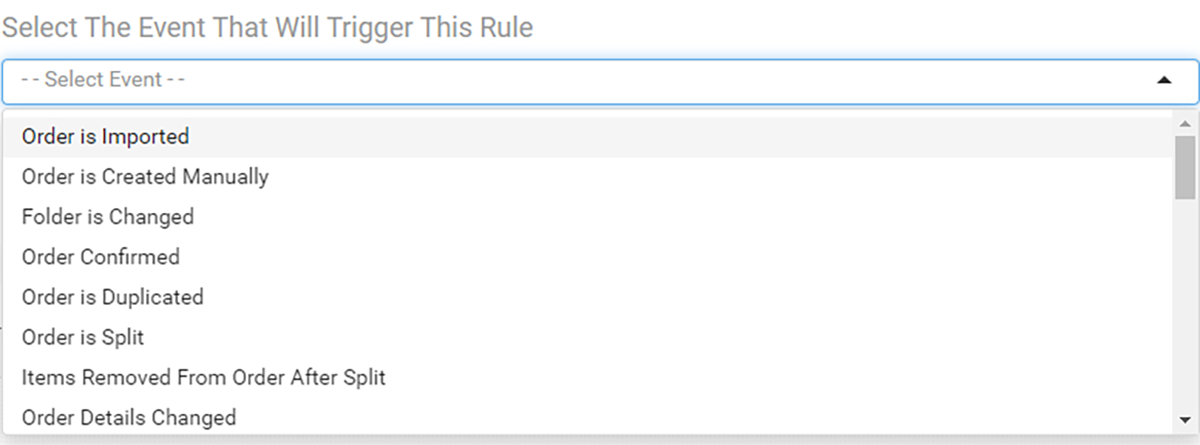
ここでは、新しい注文があったときに注文デスクから電子メールを送信する必要がある例を取り上げます。
この場合、イベントとして「注文がインポートされました」を選択できます。
次のステップはフィルターを追加することです。
3) ルールのフィルターとアクションを追加します。
フィルターは、ルールが機能するときの基準です。
この例では、フィルターはフォルダー名が new です。
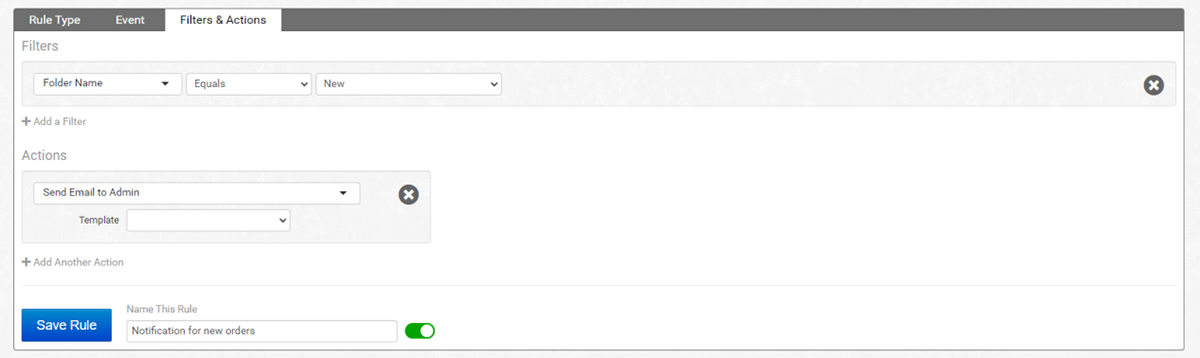
アクションとしては、「管理者に電子メールを送信」にする必要があります。詳細については、この記事を参照してください メールテンプレートの作成方法.
最後に、ルールに名前を付け、設定される他のルールとは異なるものにする必要があります。
4) 「ルールを保存」をクリックします。
上記の手順を完了すると、Rule Builder でルールが正常に作成されます。ただし、このツールを使って探索すべきことがまだたくさん残っていることを忘れないでください。してもいいです さらにルールを作成する さらに何ができるかを知るために。
結論
Order Desk は、電子販売者向けの強力な注文管理プラットフォームです。注文と在庫の管理プロセスを自動化できます。それに加えて、レポートのエクスポート、出荷の追跡、顧客への連絡などの機能も提供します。
問題は、このプラットフォームの操作方法を学ぶには時間がかかるということです。さらに、予算が限られている新興企業や中小企業にとって、サブスクリプション料金は高額になる可能性があります。
ただし、Order Desk は 30 日間の無料トライアルを提供しているため、試してみる価値があります。 Sup Dropshipping と接続すると、ワークフローがさらに効率化されます。オーダーデスクとSupの使用方法についてご質問がある場合は、コメントを残すか、 お問い合わせ ライブチャット経由で。
著者について

5月
May は Sup Dropshipping のブロガーで、e コマースで 5 年以上の経験があります。 May は e コマースに対する情熱から、最新のトレンドを常に最新の状態に保ち、ブログを通じて専門知識を共有しています。余暇には、小説を読んだり、友達とチャットしたりするのが好きです。



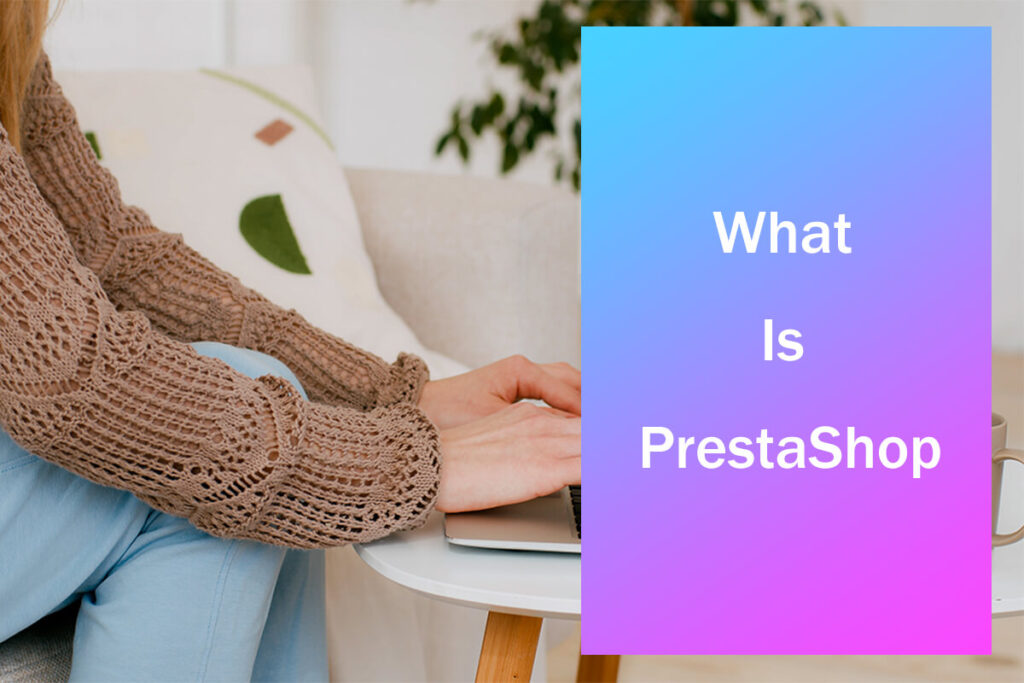
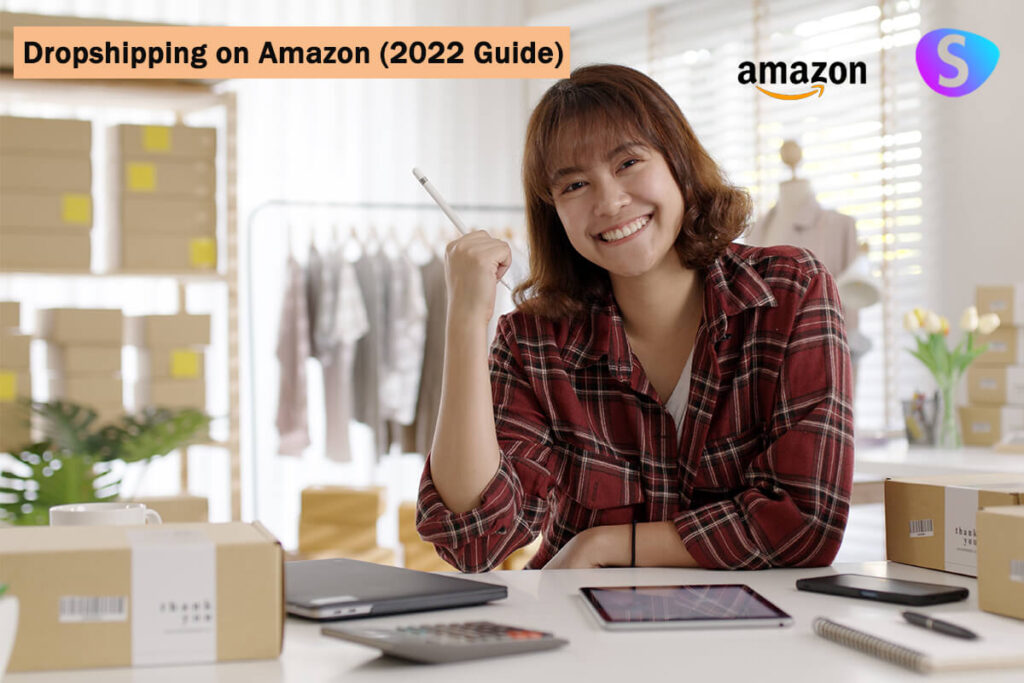
コメントを残す